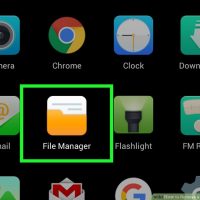نحوه ی از بین بردن بوی بد از فلاسک با استفاده از جوش شیرین
پنج شنبه ۵ اردیبهشت ۱۳۹۸- 822 views
- 0
نحوه ی از بین بردن بوی بد از فلاسک با استفاده از جوش شیرین معمولا فلاسک های کوچک بعد از مدتی بوی بدی می گیرند. در این مقاله قصد داریم به شما آموزش دهیم که چگونه این بو را از بین ببرید. مراحل : اگر با استفاده از سفید کننده بوی بد فلاسک از بین نرفت, از جوش شیرین استفاده کنید. این روش کمی طولانی است اما نتیجه ی خوبی دارد. فلاسک را پر از آب داغ کنید. دو قاشق چای خوری جوش شیرین را در فلاسک بریزید. درب فلاسک را ببندید و شب تا صبح صبر کنید. فلاسک را با آب گرم بشوئید و آن را به حالت برعکس قرار دهید تا کاملا خشک شود. با این کار بوی بد فلاسک از بین خواهد رفت.








![اصلی ترین تفاوت ۴K و UHD در چیست ؟ [نقد و بررسی] اصلی ترین تفاوت ۴K و UHD در چیست ؟ [نقد و بررسی]](https://tarfandha.org/wp-content/uploads/2021/11/اصلی-ترین-تفاوت-4K-و-UHD-در-چیست-125x125.jpg)